Comment créer une story Facebook

Les stories Facebook peuvent être très amusantes à réaliser. Voici comment vous pouvez créer une story sur votre appareil Android et votre ordinateur.
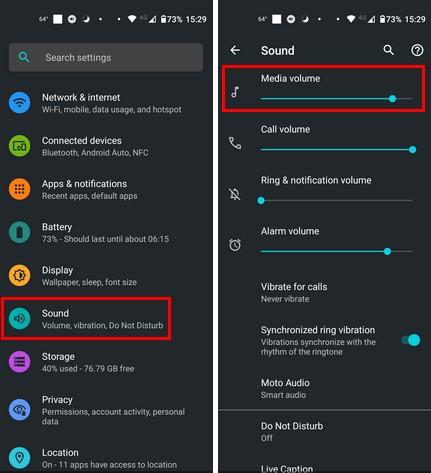
Vous envoyez un audio WhatsApp pour faire passer votre message plus rapidement. Si vous deviez le taper, cela prendrait trop de temps. Ainsi, lorsque l'autre personne vous dit qu'elle peut entendre votre audio, votre première réaction pourrait être "Quoi ?!". Vous êtes frustré parce que vous réalisez que vous devrez peut-être tout taper. Mais continuez à lire pour voir les différentes méthodes que vous pouvez appliquer pour corriger les notes audio WhatsApp qui ne jouent pas.
Correction des notes audio WhatsApp non lues en augmentant le volume
Il est toujours préférable de commencer par les correctifs de base. Vous voudrez peut-être commencer par des correctifs plus complexes lorsque la solution réside dans un correctif simple, comme l'augmentation du volume. N'oubliez pas qu'il existe deux types de volume sur votre appareil Android : le volume multimédia et le volume des notifications et des alertes. Vérifiez que le volume du média est en hausse. Vous pouvez le faire en ouvrant l'application Paramètres et en allant dans Sons. Le volume Média sera le premier en haut.

Augmenter le volume des médias sur Android
Correction de l'audio de WhatsApp qui ne joue pas en fermant WhatsApp
Le simple fait de fermer et de rouvrir vos applications peut vous aider à résoudre divers problèmes. j'espère que c'est l'un d'entre eux. Mais ouvrir une autre application ou accéder à votre écran d'accueil ne signifie pas que vous avez fermé WhatsApp. Vous devrez accéder à toutes les applications ouvertes sur votre appareil. La façon dont vous procédez peut varier en fonction de votre appareil Android, mais vous pouvez appuyer sur l'icône carrée en bas à droite de votre écran. Balayez vers la droite pour déplacer d'autres applications ouvertes jusqu'à ce que vous rencontriez WhatsApp. Lorsque vous le voyez, balayez vers le haut pour le fermer. Une fois fermé, veuillez revenir à votre écran d'accueil et l'ouvrir à nouveau.

Fermeture de l'application WhatsApp
Correction des notes audio WhatsApp non lues en désactivant les périphériques Bluetooth
Associez-vous habituellement des écouteurs Bluetooth pour écouter de la musique ? Si c'est le cas, ce n'est pas que l'audio ne joue pas ; il ne joue pas à partir de l'appareil préféré. Désactivez le Bluetooth de votre appareil Android via les paramètres rapides pour éviter cette possibilité. Faites glisser deux fois vers le bas depuis le haut de votre écran. Si vous ne voyez pas l'option Bluetooth, balayez vers la gauche pour passer à la page suivante. Une fois que vous l'avez trouvé, appuyez dessus pour l'éteindre.
Vous pouvez également accéder à Paramètres > Appareils connectés > Préférences de connexion > Bluetooth > Désactiver Bluetooth.
Correction de l'audio de WhatsApp qui ne joue pas en libérant de l'espace de stockage
Une bataille typique des utilisateurs d'Android est la bataille du stockage. Peu importe vos efforts, vous essayez toujours de libérer de l'espace. Cela pourrait être la raison pour laquelle vos notes audio WhatsApp ne sont pas lues car il n'y a plus d'espace de stockage sur votre appareil Android.
Une application qui vous aidera à résoudre vos problèmes de stockage est Google Files . L'application est excellente pour vous aider à identifier les fichiers volumineux que vous pouvez effacer et les fichiers indésirables qui ne prennent que de l'espace. Il divise vos fichiers en différentes catégories : téléchargements, images, vidéos, audio, etc. Et il vous indique également combien chaque section prend.
Correction des notes audio WhatsApp non lues en vérifiant la connexion Internet
Vous ne pouvez pas écouter les notes audio si vous ne pouvez pas les télécharger en premier lieu. Vous pouvez essayer des solutions simples, comme éteindre votre routeur pendant quelques minutes, puis le rallumer. Faire la même chose pour le mode Avion peut également aider. Vous pouvez également appeler votre fournisseur d'accès Internet pour voir si ce problème affecte tous les clients. Que diriez-vous d'utiliser vos données mobiles pour vous assurer qu'il s'agit bien de votre Wi-Fi ? De cette façon, vous ne manquez aucun message audio crucial.
Correction des notes audio WhatsApp non lues en effaçant le cache
Un cache enregistré peut vous offrir une meilleure expérience utilisateur, mais s'il est corrompu, c'est alors que les problèmes apparaissent. Ainsi, vider le cache peut aider à prévenir les problèmes liés au cache. Pour ce faire, ouvrez l' application Paramètres et accédez à Applications et notifications . Appuyez sur Voir toutes les applications x et recherchez WhatsApp . Appuyez sur Stockage et cache et sélectionnez le bouton Effacer le cache .

Effacer le cache sur WhatsApp
Correction des notes audio WhatsApp non lues en autorisant certaines autorisations
Si WhatsApp n'a pas accès à votre micro et à votre stockage, cela explique pourquoi vous ne pouvez pas écouter les messages audio. Pour vérifier les autorisations dont dispose WhatsApp, appuyez longuement sur l'icône WhatsApp et appuyez sur le i . Tapez sur Autorisations .

Icône d'informations WhatsApp
Vous verrez deux sections : Autorisé et non autorisé. Ceux qui doivent figurer sur la liste autorisée sont le microphone, les fichiers et les médias. Si l'un ou les deux se trouvent dans la section non autorisé, appuyez sur l'un et sur Autoriser. Répétez le processus pour l'autre option.
Correction de WhatsApp Audio ne fonctionnant pas en mettant à jour l'application
Toutes les applications vont rencontrer des problèmes tôt ou tard. Espérons que le développeur connaît le problème et travaille sur un correctif. En exécutant la dernière version, vous êtes sûr d'avoir également les dernières corrections de bogues. Vous pouvez rechercher une mise à jour en attente en ouvrant Google Play et en appuyant sur votre photo de profil . Appuyez sur Gérer les applications et l'appareil , et sur la page suivante, vous verrez si vous avez des mises à jour.
Correction des notes audio WhatsApp ne fonctionnant pas en vérifiant le serveur
Vous pouvez essayer tous les conseils disponibles, et ils ne fonctionneront pas si les serveurs WhatsApp sont le problème. Dans ce cas, vous ne pouvez qu'attendre que le problème soit résolu. Vous pouvez parier que les utilisateurs de WhatsApp utiliseront les médias sociaux pour communiquer leur mécontentement. Vous pouvez également utiliser DownDetector pour vérifier les problèmes actuels de WhatsApp.
Correction des notes audio WhatsApp non lues Vérification du capteur de proximité
Si votre capteur de proximité est sale ou si un protecteur d'écran interfère, cela pourrait expliquer le problème. Essayez de nettoyer le capteur de proximité avec un chiffon en microfibre propre et de l'alcool isopropylique. Vous pouvez également utiliser une brosse à poils doux pour faciliter le nettoyage.
Astuce bonus !
Si vous utilisez WhatsApp Web et avez désactivé le micro de votre ordinateur pour des raisons de sécurité, cela pourrait également être le problème. Une fois, j'ai désactivé le micro et j'ai oublié de le réactiver. J'ai fini par envoyer des audios WhatsApp vides. Ce n'est que lorsque j'ai autorisé le micro et renvoyé les messages que j'ai fait passer mon message.
Lectures complémentaires
WhatsApp n'est pas la seule application où vous pouvez rencontrer des problèmes audio. Par exemple, vous pouvez également n'avoir aucun son dans la salle de sous-commission pour le présentateur dans Microsoft Teams . Zoom peut également rencontrer un problème audio ; Si tel est votre problème, voici comment réparer l'audio Zoom qui ne fonctionne pas dans un navigateur . Pour les utilisateurs de Roku, voici comment réparer Roku qui ne lit pas l'audio ou la vidéo .
Conclusion
Il existe des correctifs de base que vous pouvez essayer pour corriger les notes audio WhatsApp qui ne fonctionnent pas. Vous pouvez redémarrer votre appareil ou l'application WhatsApp. Vous pouvez vérifier votre connexion Internet ou vérifier si les serveurs WhatsApp sont en panne. Si votre appareil n'a pas assez de stockage, les notes audio ne peuvent pas être téléchargées, et donc vous ne pouvez pas les entendre. Depuis combien de temps rencontrez-vous ces problèmes audio ? Partagez vos réflexions dans les commentaires ci-dessous et n'oubliez pas de partager l'article avec d'autres sur les réseaux sociaux.
Les stories Facebook peuvent être très amusantes à réaliser. Voici comment vous pouvez créer une story sur votre appareil Android et votre ordinateur.
Découvrez comment désactiver les vidéos en lecture automatique ennuyeuses dans Google Chrome et Mozilla Firefox grâce à ce tutoriel.
Résoudre un problème où la Samsung Galaxy Tab A est bloquée sur un écran noir et ne s
Un tutoriel montrant deux solutions pour empêcher définitivement les applications de démarrer au démarrage de votre appareil Android.
Ce tutoriel vous montre comment transférer un message texte depuis un appareil Android en utilisant l
Comment activer ou désactiver les fonctionnalités de vérification orthographique dans le système d
Vous vous demandez si vous pouvez utiliser ce chargeur provenant d’un autre appareil avec votre téléphone ou votre tablette ? Cet article informatif a quelques réponses pour vous.
Lorsque Samsung a dévoilé sa nouvelle gamme de tablettes phares, il y avait beaucoup à attendre. Non seulement les Galaxy Tab S9 et S9+ apportent des améliorations attendues par rapport à la série Tab S8, mais Samsung a également introduit la Galaxy Tab S9 Ultra.
Aimez-vous lire des eBooks sur les tablettes Amazon Kindle Fire ? Découvrez comment ajouter des notes et surligner du texte dans un livre sur Kindle Fire.
Vous souhaitez organiser le système de signets de votre tablette Amazon Fire ? Lisez cet article pour apprendre à ajouter, supprimer et éditer des signets dès maintenant !






